如何使用手机更改路由器密码wifi密码(简单教程帮助您轻松保护家庭网络安全)
在如今的数字时代,保护家庭网络安全至关重要。为了防止不良行为者入侵我们的家庭网络,更改路由器密码和WiFi密码是一个必要的步骤。然而,许多人可能不知道如何操作,特别是当他们只有手机而没有电脑的时候。本文将教您如何使用手机更改路由器密码和WiFi密码,以保护您的家庭网络安全。
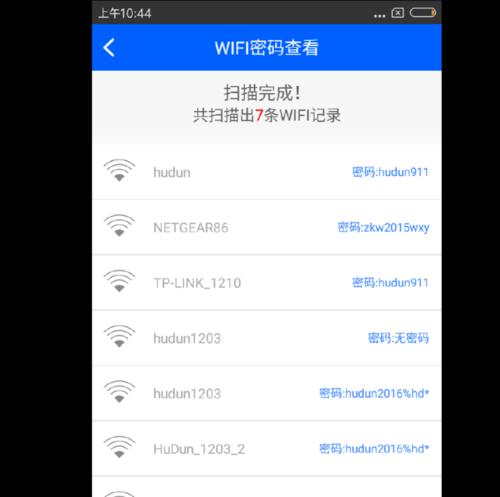
一:了解路由器密码和WiFi密码的重要性
内容:路由器密码是您进入路由器设置界面的凭证,而WiFi密码是用于连接家庭无线网络的密码。这两个密码都扮演着关键的角色,以保护您的家庭网络免受未经授权的访问。更改这些密码可以防止那些未授权的人接入您的网络,并帮助确保您的网络连接是安全的。
二:确认路由器型号和登录信息
内容:在更改路由器密码之前,您需要确认您的路由器型号并记录下相关的登录信息。通常,路由器型号可以在路由器底部或背面的标签上找到,而登录信息包括IP地址、用户名和密码。
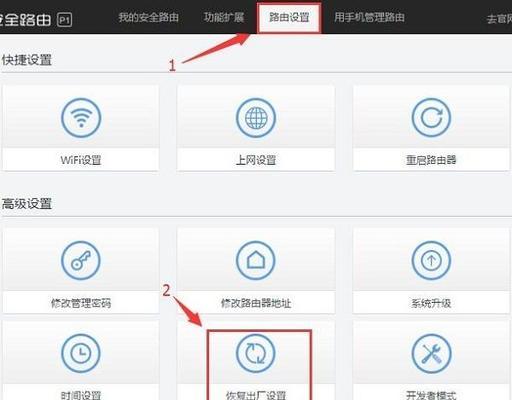
三:连接手机和路由器
内容:在进行更改之前,确保您的手机已经连接到了路由器所创建的WiFi网络中。只有连接到路由器的网络,才能进行密码更改的操作。
四:打开手机浏览器并输入路由器IP地址
内容:打开您的手机浏览器,输入路由器的IP地址。一般情况下,路由器的IP地址是192.168.0.1或192.168.1.1。输入后,点击进入。
五:输入用户名和密码登录路由器设置界面
内容:根据之前记录下来的登录信息,在登录界面输入正确的用户名和密码。如果您忘记了密码,可以通过重置路由器将其恢复到出厂设置状态。
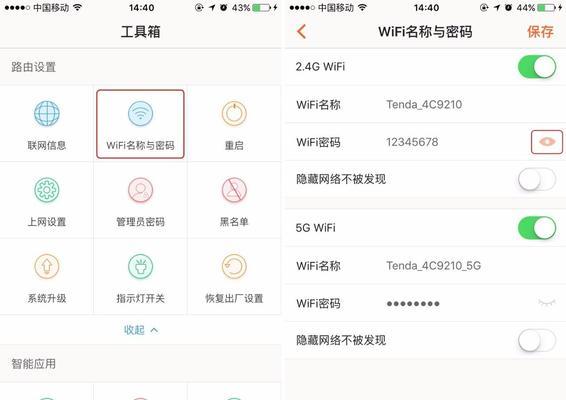
六:选择无线设置选项
内容:一旦成功登录路由器设置界面,您将看到各种选项。在这些选项中,找到并选择“无线设置”或类似的选项。
七:更改WiFi名称(SSID)
内容:在无线设置选项中,您将看到当前的WiFi名称(也称为SSID)。点击编辑或修改按钮,将其更改为一个独特且容易识别的名称。
八:更改WiFi密码
内容:继续在无线设置选项中,找到WiFi密码设置。输入一个强密码,并确保它包含字母、数字和特殊字符。点击保存或应用按钮以保存更改。
九:检查更改后的设置
内容:确认更改生效后,您可以断开当前WiFi连接,并使用新的WiFi名称和密码重新连接。确保连接成功,并测试网络是否正常工作。
十:登录路由器设置界面并更改路由器密码
内容:回到路由器设置界面,找到并选择“管理”或类似的选项。在这个选项中,您将找到更改路由器密码的选项。输入一个新的强密码,并保存更改。
十一:设置其他安全选项
内容:除了更改路由器密码和WiFi密码,您还可以探索其他安全选项,如启用网络防火墙、设置访客网络等。这些选项都有助于提高您家庭网络的安全性。
十二:定期更改密码
内容:为了增加网络的安全性,建议定期更改您的路由器密码和WiFi密码。这样可以减少未经授权的访问和潜在的网络风险。
十三:保持手机和路由器安全
内容:为了保护您的家庭网络,确保您的手机和路由器都是最新的软件版本,并采取适当的安全措施,如启用手机防护功能和路由器防火墙。
十四:寻求专业帮助
内容:如果您在更改密码的过程中遇到任何问题,或者对网络安全有更深入的了解需求,请寻求专业人士的帮助。他们将能够提供相关建议和指导。
十五:
内容:通过使用手机更改路由器密码和WiFi密码,您可以轻松保护家庭网络安全。确保定期更改密码,并采取其他安全措施来保护您的网络免受未经授权的访问。记住,保护家庭网络安全是我们每个人的责任。
版权声明:本文内容由互联网用户自发贡献,该文观点仅代表作者本人。本站仅提供信息存储空间服务,不拥有所有权,不承担相关法律责任。如发现本站有涉嫌抄袭侵权/违法违规的内容, 请发送邮件至 3561739510@qq.com 举报,一经查实,本站将立刻删除。
相关文章
- 站长推荐
- 热门tag
- 标签列表






























